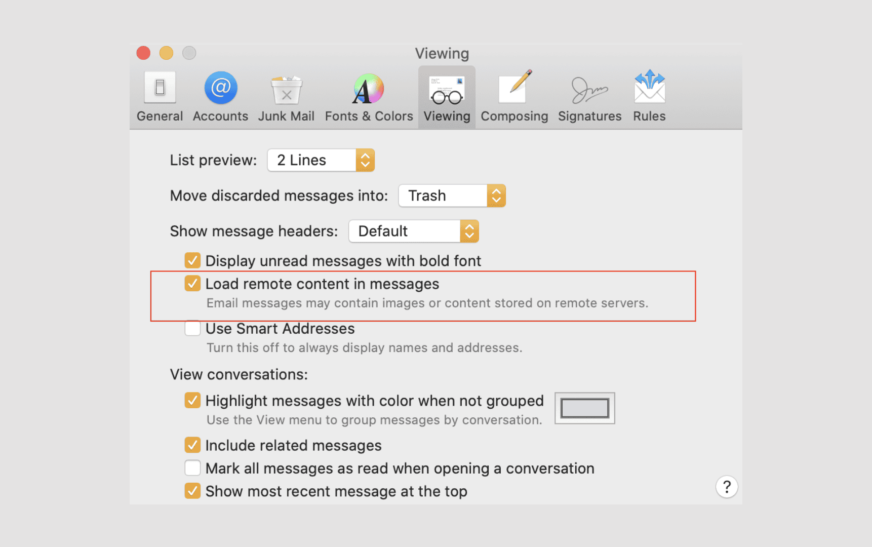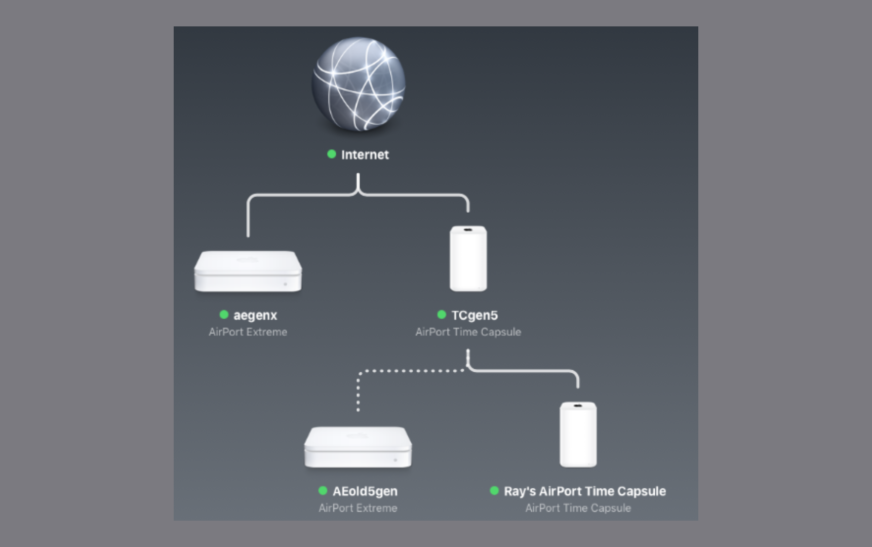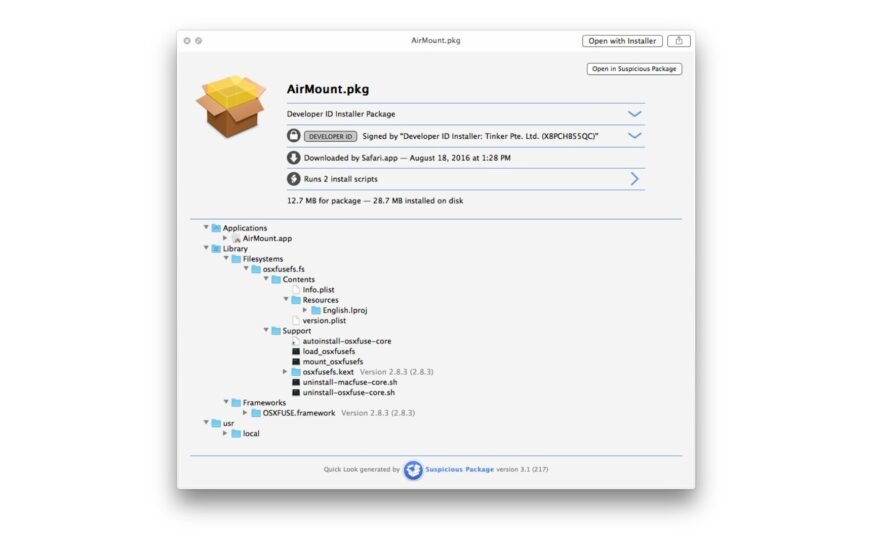Les pièces jointes en ligne dans Apple Mail, comme les images et les PDF, apparaissent souvent directement dans le corps du message plutôt que comme des fichiers téléchargeables séparés. Bien que cela puisse être utile dans certains cas, de nombreux utilisateurs trouvent cela perturbateur, en particulier lorsque vous essayez de transmettre ou d’archiver des e-mails. Si vous souhaitez désactiver les pièces jointes en ligne, vous pouvez le faire avec une commande de terminal simple ou quelques solutions de contournement manuelles. Voici exactement comment.
Comment arrêter les pièces jointes en ligne dans le courrier sur OS X
1 et 1 Méthode du terminal (meilleure option)
Cette méthode désactive les aperçus de la pièce jointe en ligne dans le courrier pour toutes les images, PDF et autres fichiers.
- Quittez l’application de messagerie si elle est ouverte.
- Ouvrir Terminal (Applications> Utilitaires> Terminal).
- Collez la commande et appuyez sur la commande suivante Retour:
defaults write com.apple.mail DisableInlineAttachmentViewing -bool yes - Presse Retour encore si nécessaire.
- Redémarrez l’application de messagerie.
Une fois terminé, les pièces jointes comme les images et les PDF apparaîtront désormais comme des icônes plutôt que du contenu intégré.

Comment revenir à ce paramètre
Si jamais vous souhaitez revenir aux aperçus en ligne:
- Terminal ouvert.
- Entrez la commande suivante:
defaults delete com.apple.mail DisableInlineAttachmentViewing - Redémarrez à nouveau l’application de messagerie.
2 GUI Société pour l’envoi de courrier sans affichage en ligne
Apple Mail ne fournit pas une bascule intégrée pour cela dans l’interface, mais vous pouvez éviter un comportement en ligne lors de l’envoi par:
- Comprimer des fichiers avant la connexion (Cliquez avec le bouton droit> Compress)
- Attachement via l’icône «joint du fichier»pas glisser-déposer
- Ajout de fichiers de Finder au lieu de glisser dans le corps du message
Ces étapes ne modifient pas la façon dont vous recevez des fichiers en ligne, mais ils aident à prévenir le formatage en ligne à la fin de l’envoi.
Conseils pour gérer les pièces jointes dans le courrier
- Utilisez l’aperçu pour ouvrir les pièces jointes en externe: Cliquez avec le bouton droit sur l’icône et choisissez «Ouvrir en avant-première» au lieu de double-cliquer.
- Zip plusieurs fichiers Avant la fixation: il réduit la confusion et évite l’affichage en ligne.
- Définissez Apple Mail pour toujours envoyer des pièces jointes à Windows (Mail> Préférences> Composant> (Check) «Envoyer des pièces jointes conviviales»).
- Transférer les e-mails comme pièces jointes Si vous souhaitez préserver le formatage original.
Questions fréquemment posées
Il empêche l’affichage en ligne de la plupart des pièces jointes standard comme les JPEG, les PNG, les PDF, etc. Les fichiers s’afficheront à la place sous forme d’icônes.
Oui. Vous pouvez utiliser le glisser-déposer pour attacher des images en ligne pour vous-même et compresser des fichiers lors de l’envoi pour éviter l’affichage en ligne pour les autres.
Résumé
- Vous pouvez désactiver les pièces jointes en ligne avec une commande de terminal rapide.
- Les méthodes GUI peuvent vous aider à éviter d’envoyer des fichiers en ligne, même si la réception reste inchangée.
- Il est entièrement réversible, supprimez simplement le paramètre de terminal.
- La compression de fichiers ou l’envoi en tant qu’icônes aide à la mise en forme professionnelle.
Conclusion
Si vous préférez une expérience plus propre et basée sur des icônes dans Apple Mail, désactiver les pièces jointes en ligne est une solution simple et efficace. Vous pouvez toujours annuler le changement si nécessaire, alors n’hésitez pas à expérimenter et à trouver ce qui fonctionne le mieux pour votre flux de travail.